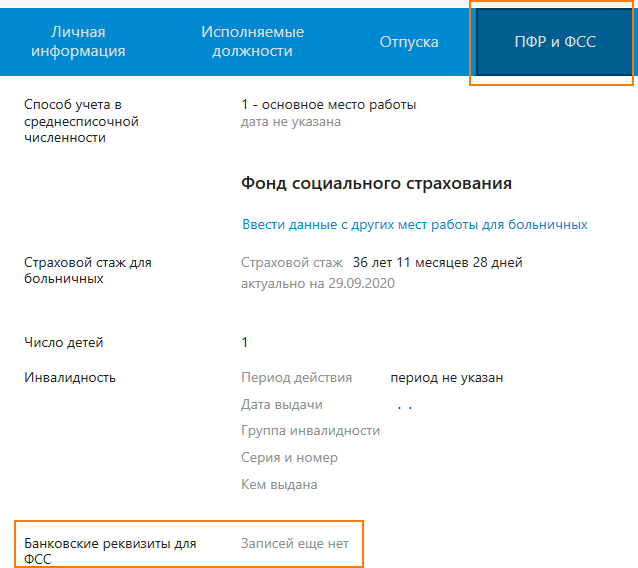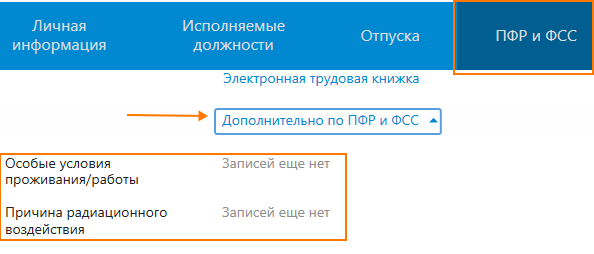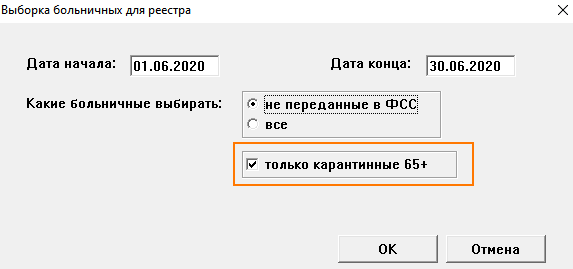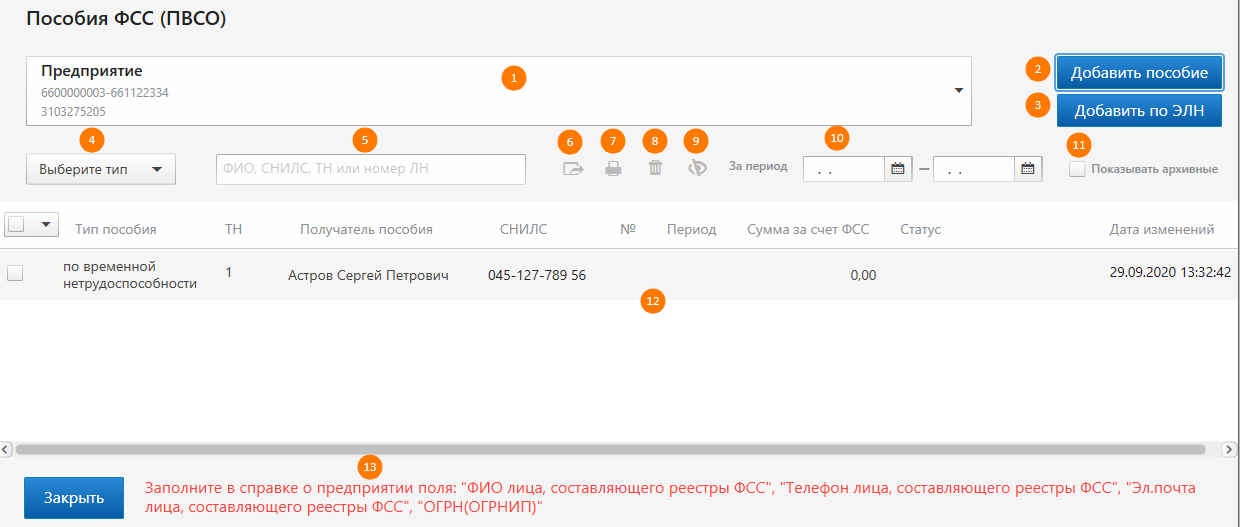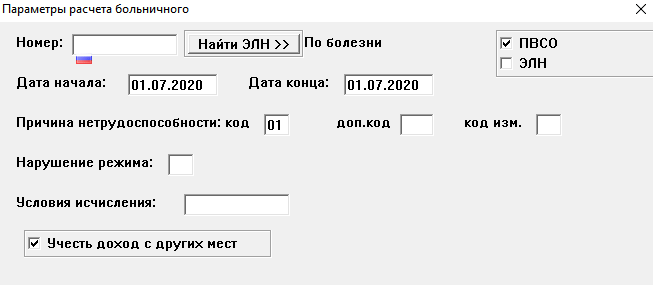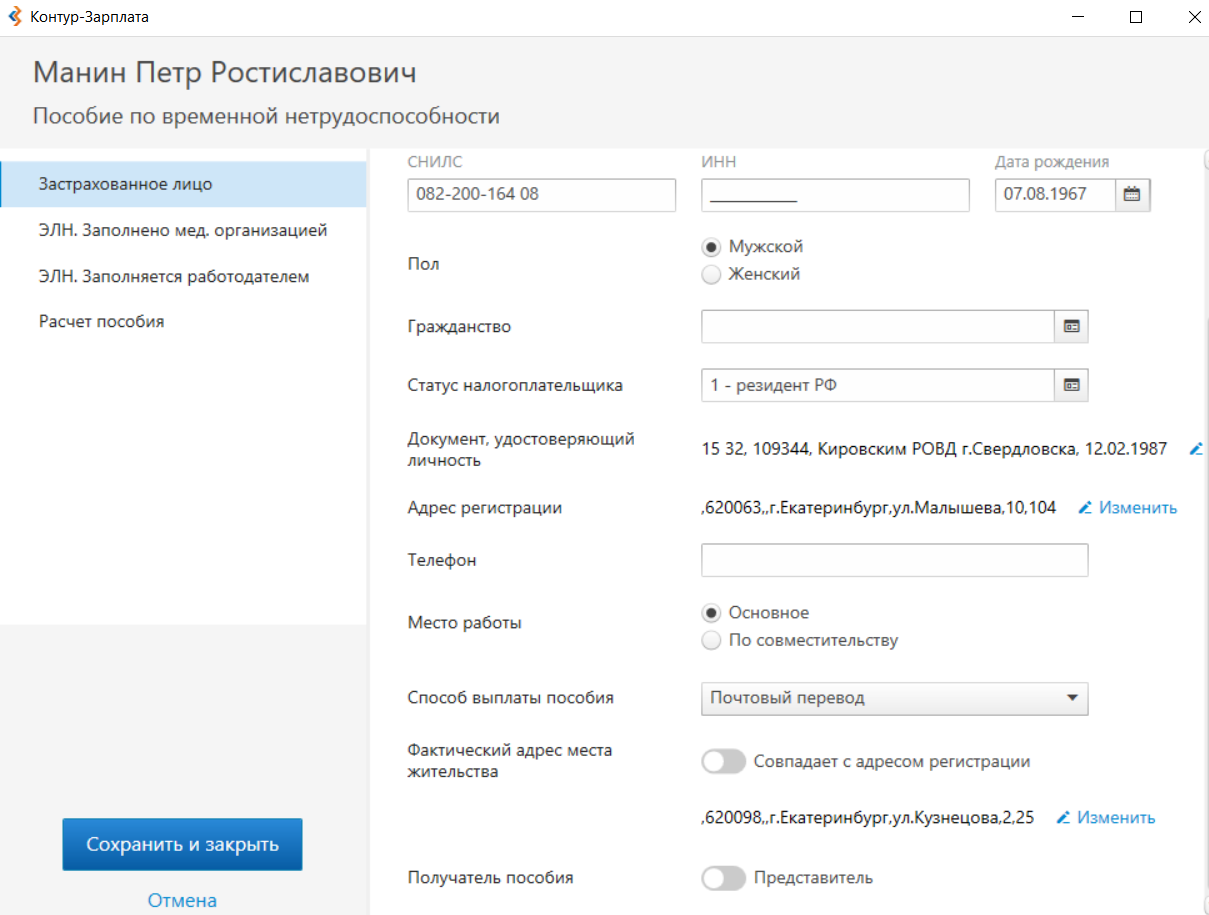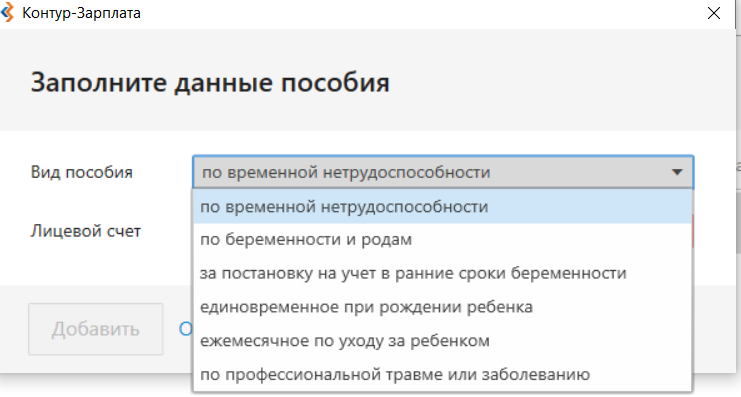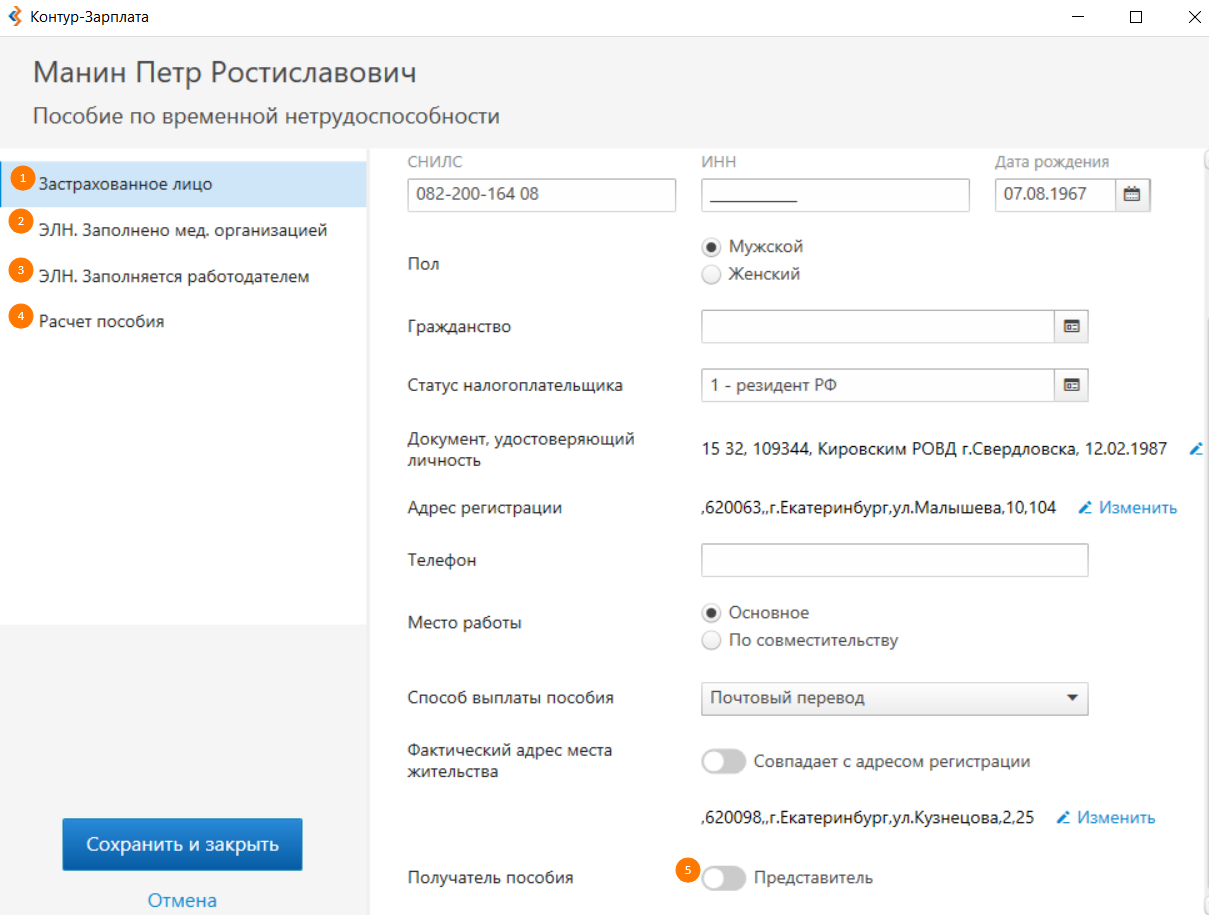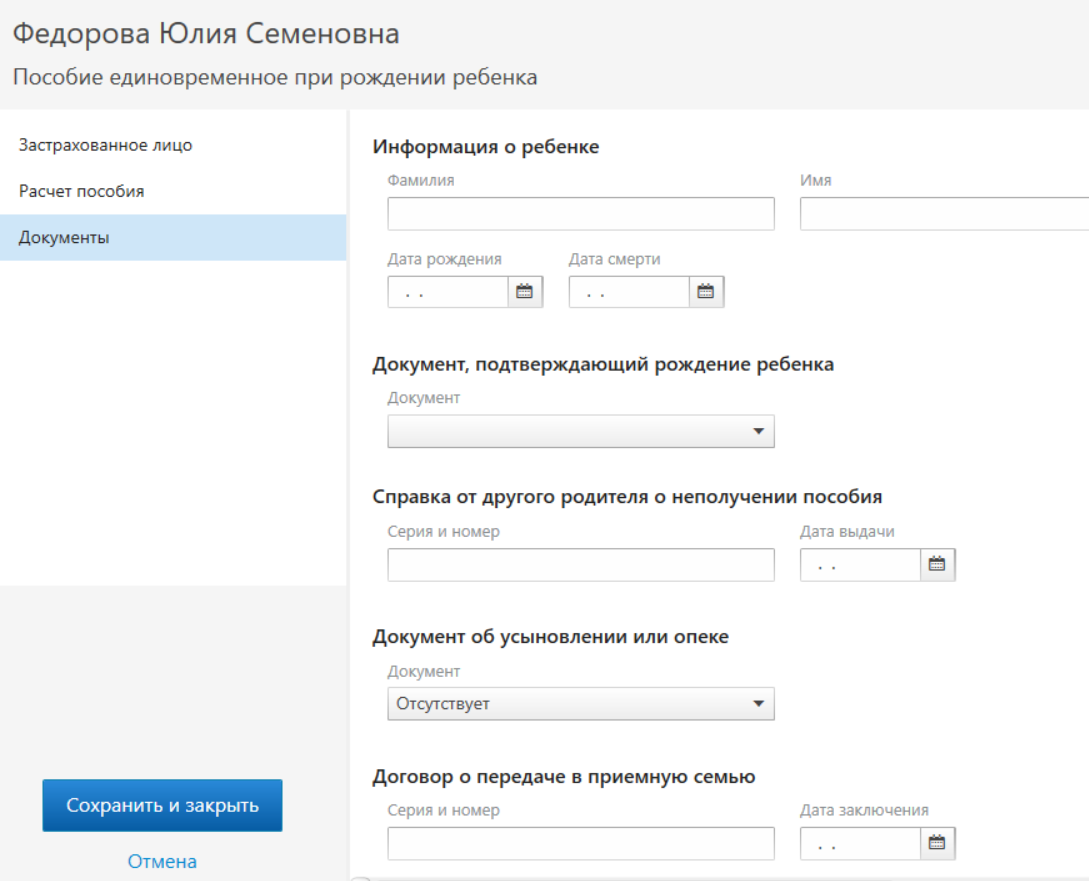Что такое пвсо фсс реестр
Как работать с извещениями ПВСО в «Онлайн-Спринтере»
Все регионы России полностью перешли на упрощенную систему выплат пособий «Прямые выплаты». Деньги перечисляются сотрудникам напрямую на расчетный счет в банке или по Почте России. Работодатель (страхователь) должен только предоставить в ФСС форму «Реестр сведений для расчета пособий».
Помимо самого реестра, работодатель также должен отправить в ФСС документы, подтверждающие, что сотрудник имеет право на выплаты. Это может быть листок нетрудоспособности или справка о рождении ребенка. Если ФСС обнаружит в отчете ошибку или недостающие документы, то Фонд пришлет работодателю извещение о представлении недостающих сведений.
Что такое «Прямые выплаты страхового обеспечения» (ПВСО)
Это и есть извещения в электронном виде, отправляя которые, ФСС запрашивает недостающие документы или сведения. Автоматическое направление извещений ПВСО позволит работодателю уменьшить расходы на отправку заказных писем через Почту России, а также сократить время доставки документов.
В решениях компании Такском для отчётности работодатель сможет получать извещения по ПВСО, отправлять подтверждения, следить за их статусами. Разберем, как работать с этим в «Онлайн-Спринтере».
Получение извещений ПВСО
Для получения извещений ПВСО нужно войти в «Онлайн-Спринтер» по ключу электронной подписи.
На формирование и отправку подтверждения прочтения извещения ПВСО отводится один рабочий день. Если в этот срок подтверждение прочтения не отправить, то ФСС направит это извещение страхователю в бумажной форме. В этом случае через 6 рабочих дней считается, что извещение получено.
У работодателя есть 5 рабочих дней с момента подтверждения, чтобы отправить реестр с дополненными сведениями. Если направить реестр позже, то возможен административный штраф в размере 300-500 рублей (часть 4 ст.15.33 КоАП РФ).
Отправка уведомления о прочтении извещения ПВСО
Для формирования и отправки уведомления о прочтении извещения ПВСО нужно нажать «Уведомить о получении документов».
Полученный документ и весь документооборот можно скачать, распечатать или отправить электронной почтой при помощи специальных ссылок.
Ответ на извещение ПВСО
Подготовку ответа на извещение ПВСО удобно начинать из экранной формы просмотра полученного извещения ПВСО, так как после отправки ответа на этой экранной форме будет сформирована ссылка на отправленный реестр ПВСО.
Для подготовки ответа нажмите «Ответить» (если для формирования ответа воспользоваться кнопкой «Создать» главного меню, то ссылка, связывающая извещение ПВСО и ответный реестр, не сформируется).
При этом откроется меню, в котором нужно выбрать наиболее удобный способ формирования ответа («Создать новый реестр», «Загрузить из файла» или «Создать на основе реестра из извещения. »).
После формирования и отправки ответа на извещение ПВСО сформируется ссылка на ответный реестр.
Теперь для формирования соответствующего статуса извещения ПВСО нужно нажать ссылку «Отметить как завершенное».
Только после этого извещение ПВСО получит статус «Ответы отправлены», который отобразится в графе «Статус» подраздела «ФСС» — «Извещения» — «Закрытые».
Общие принципы работы с ЭЛН
ОБЩИЕ ПРИНЦИПЫ РАБОТЫ С ЭЛН
Электронный листок нетрудоспособности (ЭЛН) представляет собой электронный документ.
В соответствии с Федеральным законом от 01.05.2017 № 86-ФЗ «О внесении изменений в статью 13 Федерального закона «Об обязательном социальном страховании на случай временной нетрудоспособности и в связи с материнством» и статьи 59 и 78 Федерального закона «Об основах охраны здоровья граждан в Российской Федерации», электронный листок нетрудоспособности с 01 июля 2017 года имеет равную юридическую силу с листком нетрудоспособности на бумажном носителе.
Работа с ЭЛН состоит из трех этапов:
1. Получение из ЛПУ талона с номером ЭЛН и запрос ЭЛН по номеру листка и СНИЛС пациента.
Талон с номером ЭЛН выдается лечебным учреждением пациенту, который предоставляет его по месту работы. Талон имеет свободную форму и обязательно должен содержать НОМЕР ЭЛН (12 знаков, как и номер бумажного листка нетрудоспособности), остальная информация в талоне имеет справочный характер и не может служить основанием для оплаты листка нетрудоспособности. Запросить ЭЛН может работодатель при наличии усиленной квалифицированной электронной подписи (УКЭП) юридического лица, средств криптозащиты и программного обеспечения, в котором реализована работа с ЭЛН.
2. Заполнение полученного ЭЛН в части работодателя, и отправка заполненного ЭЛН в ФСС.
Поскольку ЭЛН является полным аналогом бумажного листка нетрудоспособности, заполнять данные работодателя в ЭЛН нужно в том же объеме, что и в бумажном листке (правила заполнения прописаны в п. 66 Приказа Министерства здравоохранения и социального развития РФ от 29 июня 2011 г. N 624н «Об утверждении Порядка выдачи листков нетрудоспособности»).
Заполнение и отправка ЭЛН в ФСС осуществляются в ПО работодателя, средствами которого ЭЛН был запрошен. Заполненная распечатанная форма ЭЛН не является основанием для оплаты.
3. Подготовка и отправка реестра больничных листков в ФСС для назначения и выплаты пособия.
Для оплаты ЭЛН в пилотных регионах по прямым выплатам, в т.ч. в Тамбовской области, необходимо направить в ФСС реестр листков нетрудоспособности, аналогичный реестру, которым направляются сведения по листку нетрудоспособности, выданному на бумажном бланке. Заполнение реестра по ЭЛН полностью аналогично заполнению реестра для бумажных листков нетрудоспособности.
Работа с ЭЛН состоит из последовательного выполнения вышеуказанных пунктов. Обратите внимание, что сначала необходимо получить, заполнить и отправить в ФСС сам ЭЛН, а затем передать реестр листков нетрудоспособности на оплату.
Где можно запросить ЭЛН.
В настоящее время работа с ЭЛН реализована в большом количестве бухгалтерских программ. В частности, ЭЛН доступен для работы в программах сцецоператоров для подготовки отчетности, продуктах 1С, Парус и др.
Также предоставлена возможность обработки ЭЛН с помощью бесплатных сервисов ФСС.
Сервисы ФСС по работе с ЭЛН
Фонд социального страхования предоставляет собственные бесплатные средства для работы с ЭЛН: личный кабинет страхователя, доступный на сайте cabinets.fss.ru и программу АРМ “Подготовка расчетов для ФСС”.
Обращаем Ваше внимание, что при использовании любых программ обработки ЭЛН необходимо наличие УКЭП и средств криптозащиты (КриптоПро версии не ниже 4.0 или ViPNet версии не ниже 4.2).
Личный кабинет страхователя
Для работы в личном кабинете страхователя, помимо указанных выше требований, дополнительно необходимо наличие регистрации страхователя на портале госуслуг в качестве юридического лица и установка Browser plug-in.
Подробнее о работе с личным кабинетом ФСС страхователя можно ознакомиться в инструкции.
Ответы на часто задаваемые вопросы по работе с личным кабинетом ФСС можно посмотреть в разделе http://cabinets.fss.ru/FAQ.html.
Внимание! В личном кабинете ФСС страхователя реализована работа только с ЭЛН, т.е. запрос ЭЛН по номеру и СНИЛС, заполнение формы ЭЛН, его отправка в ФСС и отслеживание статуса обработки ЭЛН в ФСС, а также просмотр информации по обработке реестров и выплате различных пособий. Заполнение реестра по больничному листку, необходимого для выплаты пособия производится в ПО страхователя, аналогично заполнению реестра по бумажным больничным листкам.
АРМ “Подготовка расчетов для ФСС”
Данная программа позволяет работать со всей отчетностью, предоставляемой в ФСС: Форма-4 ФСС, реестры больничных листков и ЭЛН.
Для ЭЛН реализован полный цикл работы: запрос листка, заполнение ЭЛН и отправка его в ФСС, печать ЭЛН, перенос данных из ЭЛН в реестр больничных листков, дооформление реестра и отправка в ФСС с последующим отслеживанием обработки реестра и печатью квитанции.
Подробнее работа с ЭЛН описана в инструкции “АРМ_Руководство пользователя.pdf”, которая доступна после установки в папке с программой АРМ “Подготовка расчетов для ФСС”. Также после установки в той же папке в инструкции “Руководство пользователя_Подписание и шифрование.pdf” можно найти описание настройки модуля для подписания и шифрования подготавливаемых документов.
Часто задаваемые вопросы по работе с ЭЛН.
1. Можно ли работать с ЭЛН, если не заключено соглашение с ФСС об информационном взаимодействии?
Да, можно. Сама форма соглашения находится на сайте регионального отделения в разделе “Электронный листок нетрудоспособности”, в подразделе “Для страхователей”.
2. Как понять, что есть возможность работы с ЭЛН?
Если организация сдает электронную отчетность в ПФР, ФНС, ФСС и т.д., т.е. имеет УКЭП, а также имеет программу криптопровайдер подходящей версии (КриптоПро версии не ниже 4.0, VipNet версии не ниже 4.2), то технически работа с ЭЛН возможна.
3. Может ли запросить ЭЛН уполномоченный представитель страхователя?
Да, такая возможность реализована. Для этого представитель страхователя должен быть зарегистрирован на портале ФСС portal.fss.ru как уполномоченный и иметь права на запрос ЭЛН и отправку реестров ПВСО за данного страхователя, а также загрузить на портал актуальный сертификат подписи, используемой для отправки отчетности.
4. Не получается запросить ЭЛН по паре номер ЭЛН + СНИЛС, сервис выдает ошибку вида “Указанный ЭЛН отсутствует в базе данных ФСС”.
Необходимо проверить правильность вводимого номера ЭЛН и СНИЛС. Если реквизиты совпадают с номером ЭЛН из талона, и СНИЛС верен, обратиться либо в ЛПУ за уточнением данных запрашиваемого ЭЛН (какой номер у ЭЛН, и на какой СНИЛС он оформлен), либо уточнить номер ЭЛН в региональном отделении ФСС.
5. Не получается запросить ЭЛН, сервис выдает ошибку на запрос со статусом 010 (020, 070, 090).
Статус 010 означает, что ЭЛН открыт в ЛПУ, содержит один период нетрудоспособности, но не указана дата в поле “Приступить к работе”, или отсутствует код 31 “Продолжает болеть” и номер следующего листка, то есть ЭЛН недооформлен.
В данном случае необходимо обратиться в ЛПУ, выдавшее ЭЛН, за уточнением его статуса.
Статус 020 означает, что ЭЛН открыт ЛПУ, содержит два или три периода нетрудоспособности, но не указана дата в поле “Приступить к работе”, или отсутствует код 31 “Продолжает болеть” и номер следующего листка, то есть ЭЛН недооформлен.
В данном случае необходимо обратиться в ЛПУ, выдавшее ЭЛН, за уточнением его статуса.
Статус 070 означает, что по данному ЭЛН страхователь уже оформил и отправил в ФСС реестр больничных листов, поэтому повторный запрос ЭЛН невозможен. Также невозможна отправка заполненной формы ЭЛН, которую необходимо предоставить до отправки реестра больничных листов.
Статус 090 означает, что запрашиваемый лист аннулирован. Необходимо обратиться в ЛПУ за выяснением причины аннулирования и получением номера листка-дубликата. Аннулированный ЭЛН оплате не подлежит.
6. Я считаю, что сведения, заполненные в ЭЛН в части мед. организации содержат ошибки, как быть?
Если при получении ЭЛН появляются сомнения в правильности его оформления в части мед. организации, обратиться за консультацией можно к специалистам регионального отделения Фонда в отдел страхования на случай временной нетрудоспособности и в связи с материнством (тел. 577-036, 577-038). И в случае необходимости оформления дубликата обратиться в ЛПУ, выдавшее ЭЛН.
7. Нужно ли заполнять распечатанный бланк ЭЛН?
Заполнение бумажной распечатки ЭЛН не регламентировано порядком работы с ЭЛН ФСС и производится на усмотрение страхователя.
8. ЭЛН был отправлен в ФСС в срок, но сотрудник пособие по временной нетрудоспособности так и не получил.
В данном случае необходимо удостовериться, что для данного ЭЛН был отправлен не только сам заполненный ЭЛН, но и реестр листков нетрудоспособности в ФСС. При этом реестр был обработан без ошибок, то есть имеется в наличии квитанция об успешной обработке реестра, в которой все стадии проверки документа завершились успешно. Если квитанция содержит информацию об ошибках, необходимо исправить ошибки и направить реестр заново.
Если квитанция обработки реестра положительная, информацию о статусе документа можно уточнить по телефону горячей линии 577-010.
Прямые выплаты социального обеспечения (ПВСО или «пилотный проект ФСС») в программе Контур.Зарплата
В настоящий момент формируются только реестры для тех пособий, информация по которым может быть передана в электронном виде (по заболеванию самого работника и по уходу за заболевшим членом семьи, по беременности и родам, пособие по уходу за ребенком до 1.5 лет, единовременные пособии за постановку на учет в ранние сроки беременности и при рождении ребенка).
Изменения в настройке для организации
В «Справку о предприятии» добавлены следующие поля, которые используются при реализации ПВСО ФСС.
1. Районный коэффициент (общий и для ФСС) – это поле используется в тех случаях, когда в организации для всех работников установлен один и тот же районный коэффициент.
Районный коэффициент в программе теперь вычисляется по следующему алгоритму:
Если в базовом значении вида р/к стоит ноль, то программа смотрит на поле КЧ «Районный коэффициент» если там пусто (не ноль, а именно пусто), то смотрим на поле «Районный коэффициент» из справки предприятия (если в КЧ будет стоять 0, то районный коэффициент будет равен нулю).
Каждое из этих полей (кроме базового значения вида) позволяет задавать как общий районный коэффициент, так и районный коэффициент актуальный для расчета пособий по ФСС (это важно для северных регионов, когда р/к для расчета зарплаты и р/к для пособий ФСС различаются).
2. Дата начала пилотного проекта ФСС. Поле необходимо заполнять, чтобы программа понимала, что организация участвует в Пилотном проекте. Кроме того, на основании этой даты определяется какие больничные должны передаваться реестрами ПВСО в ФСС, а какие нет. С 01.01.2021 года все регионы переходят на ПВСО.
3. ФИО, телефон и электронная почта лица, оформляющего электронные реестры больничных листов
Изменения в кадровой части ЛС
В кадровую часть для реализации пилотного проекта добавлены следующие новые поля КЧ:
1. При вводе страхового стажа можно указать нестраховые периоды:
2. Банковские реквизиты для возмещения от ФСС:
Обратите внимание, что это поле надо обязательно заполнить если сотрудник хочет получать выплаты банковским переводом или на карточку МИР. Для ПВСО не используются данные, которые указаны в поле кадровой части «Банковский счет».
3. Особые условия проживания/работы работника (зоны с правом отселения, с льготным соц.экономическим статусом и т.п.).
4. Причина радиационного воздействия:
5. Районный коэффициент (общий и для ФСС).
Изменения в настройках
Отдельные режимы для пилотного проекта ФСС
1. В меню «Справочники» появился пункт «Справочники для ПВСО» (в старой версии этот пункт меню назывался «Справочники для пилотного проекта ФСС»). В нем находятся справочники мед.учреждений, врачей и занимаемых должностей врачей.
Обратите внимание! В текущей версии программы карантинные больничные для сотрудников 65+ не реализованы через новый режим работы с пособиями ПВСО. Для формирования реестров по карантинным больничным для сотрудников 65+ пока необходимо пользоваться старым режимом работы. В диалог подготовки старых реестров добавлена «галочка», позволяющая включать в реестры в старом режиме только такие больничные:
Главное окно работы со списком пособий для ПВСО
Интерфейсные элементы главного окна по работе с пособиями ФСС для ПВСО:
1. Выбор страхователя (организации) с пособиями которой вы работаете. Если в одной программе вы рассчитываете больничные для сотрудников несколькоих организаций, здесь можно выбирать с пособиями какой организации(страхователя) надо работать.
2. Кнопка добавления нового пособия. Через эту кнопку добавляем пособия, для которых в программе нет ЭЛН. Или если нам надо завести пособие, для которого не оформляется листок нетрудоспособности (пособие до 1.5 лет, единовременные пособия на детей и т.п.)
4. Фильтр списка пособий по типу пособия
5. Фильтр списка пособий по ФИО, СНИЛС, табельному номеру или номеру ЛН.
6. Создание (экспорт) реестра ПВСО по выбранным в списке пособиям.
7. Печать заявлений по выбранным в списке пособиям для подписи сотрудником
8. Удаление пособий. Рекомендуется удалять только пособия, которые были заведены по ошибке и не нужны. Если по пособию успешно передан реестр в ФСС и не планируется дальнейшая работа с ним, то пособие можно перенести в Архив.
9. Перенос выделенных пособий в Архив. Для того чтобы пособие вернуть из Архива, надо изменить информацию в пособии. Например, при пересчете больничного с изменением полагающейся суммы выплаты пособие автоматически будет возвращено из архива.
10. Фильтр списка пособия по пересечению с заданным периодом дат
11. Возможность увидеть в списке пособий пособия из Архива.
12. Отфильтрованный список пособий ФСС.
13. Сообщение о том, что для выбранной организации заполнена не вся информация в «Справке о предприятии» для работы с реестрами ПВСО.
Как добавить новое пособие для ПВСО
В программе есть 3 способа добавления пособий для формирования реестров ПВСО. Некоторые из них проще, некоторые сложнее (требуют больше ручного труда).
Способ 1 (основной). Через расчет больничного листа в лицевом счете сотрудника.
Это самый простой способ добавления пособий в реестр пособий для ПВСО. Рекомендуется пользоваться именно им. Остальными способами есть смысл пользоваться, только если пособие через расчет сформировать невозможно (например, сейчас через расчет не формируется пособие до 1.5 лет).
Для того, чтобы добавить пособие мы идем в лицевой счет сотрудника и запускаем обычный расчет больничного листа.
Вводим все необходимые параметры включая номер ЛН. Если для данный ЛН оформлен в электронном виде (ЭЛН), то лучше расчет вести получив ЭЛН от ФСС (можно ввести номер ЛН и нажать «Найти ЭЛН).
Обратите внимание! Если дата больничного «до» даты подключения организации к ПВСО, то не забудьте для больничных, по которым надо сформировать реестр ПВСО поставить «галочку» ПВСО (в предыдущих версиях она называлась «пилотный проект»). Если же дата начала больничного листа будет не раньше даты подключения организации к ПВСО, то больничный программой автоматически будет отнесен к больничным, для которых надо формировать реестры ПВСО.
По окончании расчета больничного и выхода с сохранением из лицевого счета сотрудника в список пособий ФСС будет добавлено рассчитанное пособие и будет заполнена вся доступная программе информация (в частности все те данные, которые программа использовала для расчета).
В том случае если расчет шел по ЭЛН, то в пособие автоматически будет подтянута и вся информация из ЭЛН. Если же расчет шел по БЛН или если ЭЛН в программе нет, то в пособии будет недостаточно данных чтобы сформировать реестр ПВСО. Необходимо будет дозаполнить информацию на вкладке «ЛН. Заполнено мед.организацией» вручную.
Способ 2. По электронному листку нетрудоспособности (ЭЛН)
Чтобы добавить пособие по уже загруженному ЭЛН:
2. Нажимаем кнопку «Добавить по ЭЛН»
3. Находим и выбираем среди ЭЛН тот, по которому хотим создать пособие для ПВСО и нажимаем «Продолжить»
4. Создается пособие и открывается для редактирования:
Вкладки «ЭЛН. Заполнено мед.организацией» и «ЭЛН. Заполняется работодателем», будут содержать те же самые данные, что и ЭЛН. При этом та часть, что заполняется мед.организацией доступна только для просмотра.
Вкладка застрахованное лицо будет заполнено данными из лицевого счета.
Вкладка «Расчет пособия» будет заполнена после расчета больничного.
Способ 3. Добавление пособия, когда нет ЭЛН
В том случае если в ФСС надо передать информацию по пособию, для которого не формируется листок нетрудоспособности (отпуск до 1.5 лет, единовременные пособия на детей и т.п.).
В окне списке пособий ПВСО надо:
1. Нажать кнопку «Добавить пособие»
2. В появившемся окне ввести тип пособия и лицевой счет сотрудника
3. В появившемся после этого окне редактирования нового пособия можно заполнить недостающие данные.
Окно просмотра/редактирования пособия ПВСО
Пособия на базе ЛН
В окне будет 4 вкладки:
1. Застрахованное лицо – содержит всю информацию о данных застрахованного лица (ФИО, СНИЛС, адреса, паспортные данные, банковские реквизиты и т.д.)
2. Вкладка «ЭЛН. Заполнено мед.организацией» (для ЭЛН) или «ЛН. Заполнено мед.организацией» (для бумажного ЛН) содержит информацию из той части больничного листа, что заполняется мед.организацией.
Если мы работаем с ЭЛН, то эта вкладка только для просмотра. Если какая-то информация здесь неверна, то она может быть исправлена мед.организацией путем выдачи дубликата больничного листа.
Если мы работаем с бумажным ЛН, то все поля доступны для ввода. В следующих версиях для бумажных ЛН на этой вкладке будут доступны для заполнения только те поля, которые нужны для формирования реестра ПВСО. Сейчас же внешний вид этой вкладки такой же как для ЭЛН.
3. Вкладка «ЭЛН. Заполняется работодателем» (для ЭЛН) или «ЛН. Заполняется работодателем» (для бумажного ЛН). На этой вкладке присутствуют все те поля, которые относятся к листку нетрудоспособности и должны заполняться работодателем.
В следующих версиях для бумажных ЛН на этой вкладке останутся для ввода только те поля, которые требуются для формирования реестра ПВСО.
4. Расчет пособия. На этой вкладке присутствуют все те данные, которые отвечают за расчет суммы пособия и нужные для формирования реестра ПВСО. Все эти поля заполняются программой при расчете больничного для лицевого счета. В самом же пособии можно посмотреть результат заполнения и при необходимости откорректировать.
Есть ряд полей, которые присутствуют одновременно на двух вкладках («Расчет пособия» «Заполняется работодателем»): суммарный заработок за два года, сумма пособия за счет ФСС и т.д. Значения эти поля дублируются на вкладках для удобства. Если редактировать значение такого поля на одной вкладке, то оно автоматически будет исправлено и на другой вкладке.
5. Если на вкладке «Застрахованное лицо» включить получение пособия через представителя, то для редактирования появится вкладка «Представитель» на которой надо будет заполнить информацию по представителю.
Остальные пособия
Для остальных пособий количество вкладок заметно меньше. В окне будут отсутствовать две вкладки, относящиеся к листку нетрудоспособности. Вкладка «Расчет пособия» будет содержать существенно меньше полей для заполнения (кроме пособия до 1.5 лет, где количество полей примерно то же, что и для больничных). Но при этом появляется вкладка «Документ» где необходимо заполнить информацию по документам на основании которых осуществляется выплата пособия (разного рода справки, свидетельство о рождении и т.п.)
Передача файла реестра ПВСО в ФСС
В текущей версии программы можно только сформировать файл реестра ПВСО. Отправка файла напрямую в ФСС появится в следующих версиях.
Чтобы сформировать файл реестра необходимо в списке пособий выбрать те пособия, которые вы готовы передать в ФСС и экспортировать их в файл.
Далее этот файл можно импортировать в Контур-Экстерн и передать в ФСС через Контур-Экстерн.